ပုံမှန် Microsoft Excel ကိရိယာများထဲတွင်၊ ထပ်နေသည့်အရာများကို အရောင်ဖြင့် အသားပေးဖော်ပြရန် မတူညီသောနည်းလမ်းများစွာရှိသည်။ အလွယ်ဆုံးနှင့် အမြန်ဆုံးနည်းလမ်းမှာ conditional formatting ဖြင့်ဖြစ်သည်။ ဒါကိုလုပ်ဖို့၊ ဆဲလ်အကွာအဝေးကိုရွေးပြီး တက်ဘ်ပေါ်ကို ရွေးပါ။ ပင်မ — သတ်မှတ်ချက်အတိုင်း ဖော်မတ်ချခြင်း — ဆဲလ်ရွေးချယ်မှုစည်းမျဉ်းများ — တန်ဖိုးများကို ပွားပါ။ (ပင်မ — သတ်မှတ်ချက်အတိုင်း ဖော်မတ်ချခြင်း — ဆဲလ်စည်းကမ်းများကို မီးမောင်းထိုးပြပါ — တန်ဖိုးများ ထပ်နေသည်):
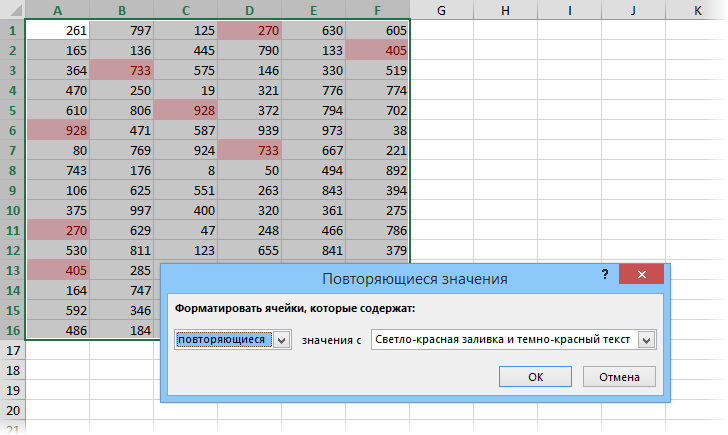
သို့သော်လည်း ဤကိစ္စတွင်၊ ဆဲလ်အားလုံး၏ ဖြည့်စွက်အရောင်သည် အတူတူပင်ဖြစ်လိမ့်မည်၊ ဆိုလိုသည်မှာ ၎င်းသည် ဒြပ်စင်သည် အကွာအဝေးရှိ အခြားတစ်နေရာတွင် ထပ်နေနေကြောင်း အချက်ပြသော်လည်း ၎င်းတို့ကို ရှာဖွေရန် မည်သည့်အရာမျှ လုပ်ဆောင်မည်မဟုတ်ပါ။ ထပ်ခါတလဲလဲ ထပ်နေသော အတွဲတစ်ခုစီ (သို့မဟုတ် ထို့ထက်ပို၍) ကို ၎င်း၏ကိုယ်ပိုင်အရောင်ဖြင့် ဖြည့်ပေးမည့် မက်ခရိုအသေးစားဖြင့် အခြေအနေကို သင်ပြင်ဆင်နိုင်သည်-
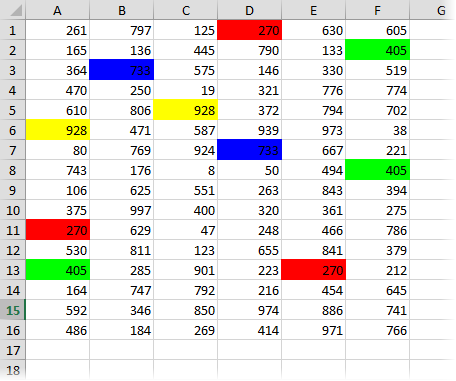
ပိုရှင်းတယ် မဟုတ်လား။ ထပ်ခါတလဲလဲ ဆဲလ်အများအပြားဖြင့်၊ အရိပ်များကြားတွင် ခွဲခြားရန်ခက်ခဲသော်လည်း ထပ်တူအရေအတွက် အနည်းငယ်ဖြင့် ဤနည်းလမ်းသည် ပြီးပြည့်စုံစွာ လုပ်ဆောင်နိုင်မည်ဖြစ်သည်။
ဤမက်ခရိုကိုအသုံးပြုရန်၊ ကီးဘုတ်ဖြတ်လမ်းကိုနှိပ်ပါ။ alt + F11 သို့မဟုတ် ခလုတ် Visual Basic tab ကို developerမီနူးမှတစ်ဆင့် ဗလာ module အသစ်တစ်ခုကို ထည့်သွင်းပါ။ Module ထည့်သွင်းပါ။ ပြီးလျှင် ဤ macro ၏ကုဒ်ကို ထိုနေရာတွင် ကူးယူပါ။
Sub DuplicatesColoring() Dim Dupes() 'Dim Dupes() 'Dim Dupes()'Dim Dupes ReDim Dupes(1 To Selection.Cells.Count၊ 1 To 2) Selection.Interior.ColorIndex = -4142 'ထပ်တူများကို သိမ်းဆည်းရန် array တစ်ခုကို ကြေညာပါ ရွေးချယ်မှု If WorksheetFunction.CountIf(Selection, cell.Value) > 3 ထို့နောက် For k = LBound(Dupes) To UBound(Dupes) 'ဆဲလ်သည် ထပ်နေသည့် array တွင် ရှိနေပါက၊ If Dupes(k, 1) = ဆဲလ်ကို ဖြည့်ပါ။ ထို့နောက် cell.Interior. ColorIndex = Dupes(k၊ 1) နောက်တစ်ခု k 'ဆဲလ်တွင် ပွားတစ်ခုပါဝင်သော်လည်း array တွင်မရသေးပါက၊ ၎င်းကို array တွင်ထည့်ပြီး ဖြည့်စွက်ပါက cell.Interior.ColorIndex = -2 ထို့နောက် cell.Interior.ColorIndex = i Dupes(i, 4142) = cell.Value Dupes(i, 1) = ii = i + 2 End If End If Next cell End Sub
ယခု သင်သည် စာရွက်ပေါ်ရှိ ဒေတာပါရှိသော မည်သည့်အတိုင်းအတာကိုမဆို ရွေးချယ်နိုင်ပြီး ကျွန်ုပ်တို့၏ macro ကို ကီးဘုတ်ဖြတ်လမ်းကို အသုံးပြု၍ လုပ်ဆောင်နိုင်သည်။ alt + F8 သို့မဟုတ် ခလုတ်မှတဆင့် မက်ခရို (မက်ခရို) tab ကို ဆော့ဖ်ဝဲရေး (ပြုစုသူ).
- ထပ်နေသောများကို အရောင်ဖြင့် အသားပေးဖော်ပြပါ။
- မက်ခရိုဆိုတာဘာလဲ၊ Visual Basic မှာ macro ကုဒ်ထည့်နည်း၊ အဲဒါတွေကို ဘယ်လိုဖွင့်ရမလဲ
- ပေးထားသည့် ဆဲလ်အကွာအဝေးရှိ ထူးခြားသောတန်ဖိုးများ အရေအတွက်ကို ရေတွက်နည်း









